edius设置导出无损AVI视频的操作步骤
时间:2022-10-26 17:47
很多用户在使用edius的时候,不是很熟悉其中怎么设置导出无损AVI视频?本期为你们带来的教程就描述了edius设置导出无损AVI视频的操作步骤。
edius设置导出无损AVI视频的操作步骤

如图,视频剪辑完成,点击界面上方【文件】菜单,
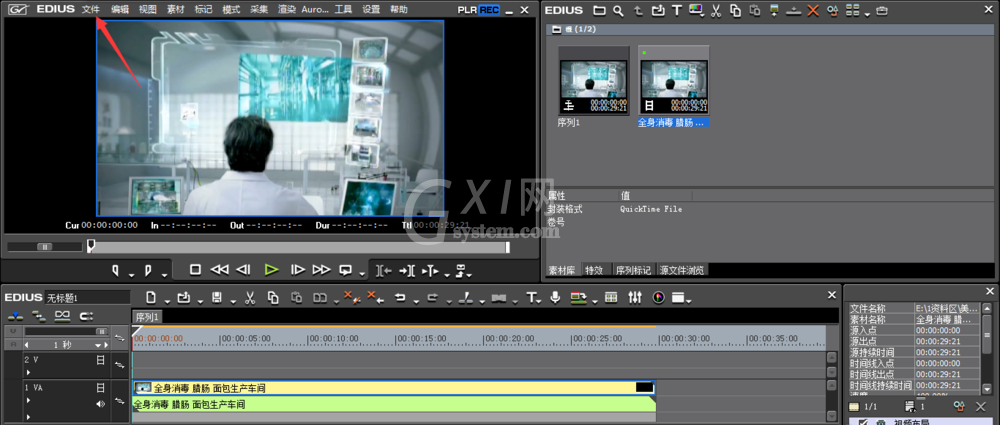
弹出一系列选项,点击【输出】——【输出到文件】命令,
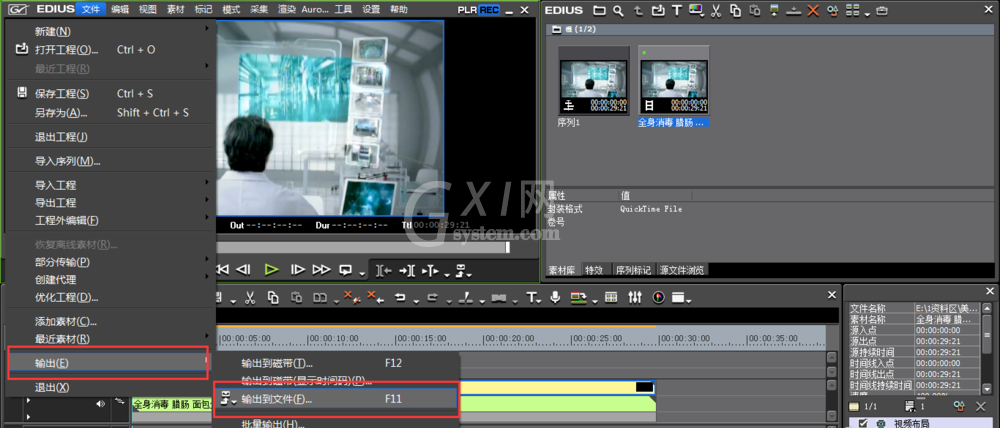
这时弹出【输出到文件】设置窗口,在左侧点击【无压缩】,选择【无压缩RGB AVI】,点击输出,
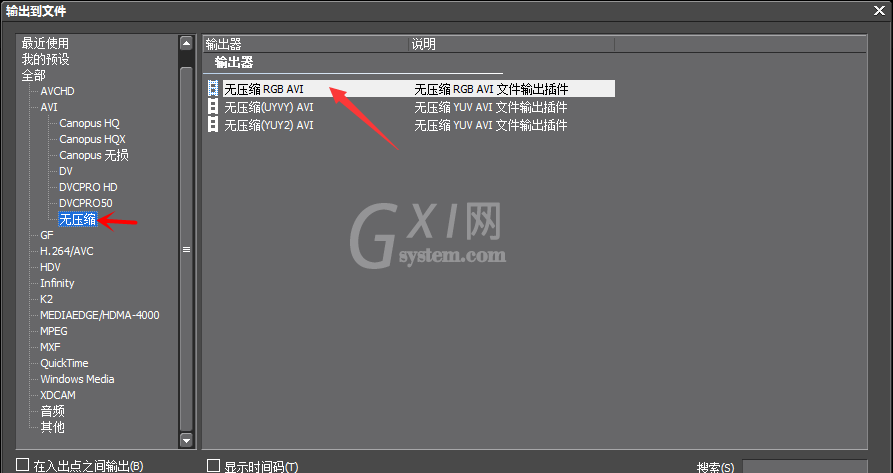
设置视频保存位置、视频文件名称和类型,点击保存,
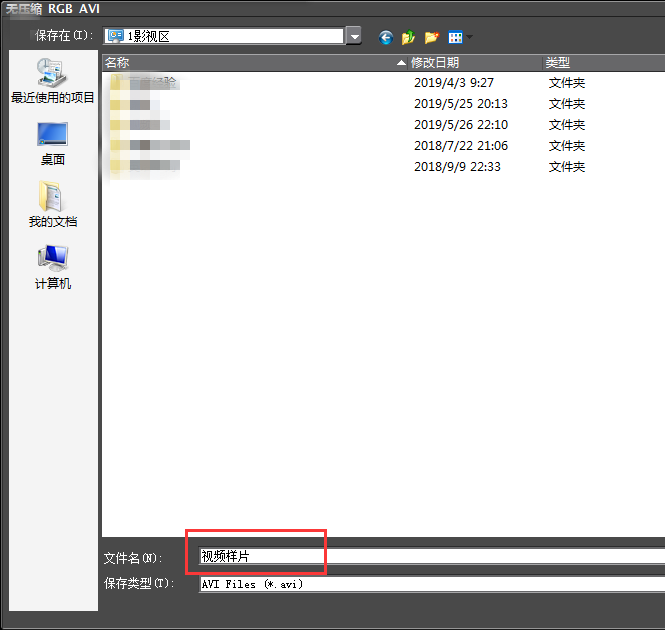
如图视频正开始导出,只需耐心等待。

上文就讲解了edius设置导出无损AVI视频的方法,希望有需要的朋友都来学习哦。



























